Win11에서 그래픽 카드 드라이버를 설치할 수 없는 문제를 해결하는 방법
- PHPz앞으로
- 2024-01-06 17:14:161707검색
최근 일부 사용자는 win11 시스템으로 업데이트한 후 그래픽 카드 드라이버를 설치할 수 없다는 사실을 발견했습니다. 이는 그룹 정책에서 장치 설치 제한을 활성화했기 때문일 수 있습니다. 그룹 정책을 입력하고 제한을 취소하기만 하면 됩니다. .다음은 해결 방법을 살펴 보겠습니다.

win11에서 그래픽 카드 드라이버를 설치할 수 없는 경우 수행할 작업:
사용자는 먼저 드라이버를 다운로드하여 설치하고 Driver Life를 사용하여 모든 드라이버를 설치할 수 있습니다.
방법 1:
1. 먼저 "Win+"를 누릅니다. R" 키보드에서 "실행을 호출하고 "gpedit.msc"를 입력한 다음 Enter 키를 눌러 그룹 정책 편집기로 들어갑니다.
2. 그런 다음 "컴퓨터 구성 - 관리 모듈 - 시스템 - 장치 설치"로 이동하여 장치 설치 제한을 클릭하세요.
3. 그런 다음 "사용 안 함"을 선택하고 아래의 "확인"을 클릭하여 저장하세요.
4. 변경이 완료되면 그래픽 카드 드라이버를 정상적으로 설치할 수 있습니다.
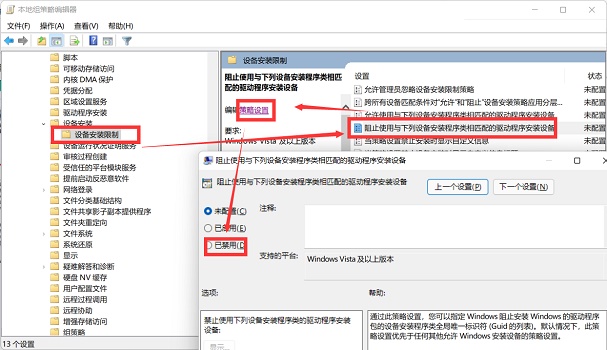
방법 2:
1. 먼저 시스템 설정을 입력한 다음 오른쪽에서 "복구"를 선택하세요.
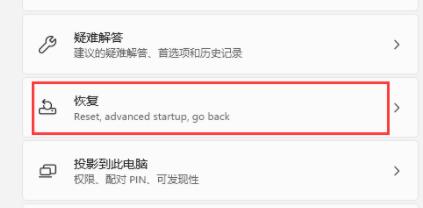
2 그런 다음 "지금 다시 시작"을 찾아 선택하세요.
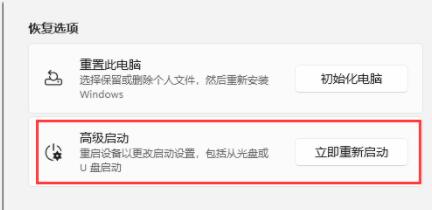
3. "문제 해결 - 고급 옵션 - 시작 설정"으로 이동하세요
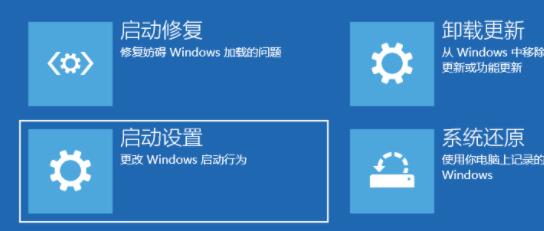
4. 여기에서 다시 시작을 선택한 다음 키보드에서 "F4"를 눌러 안전 모드로 들어갑니다.
5. 그런 다음 안전 모드에서 그래픽 카드 드라이버를 다운로드하여 설치할 수 있습니다.
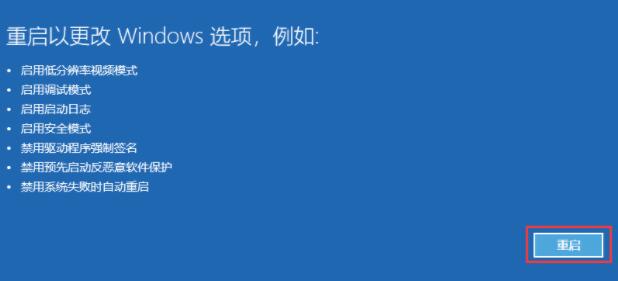
위 내용은 Win11에서 그래픽 카드 드라이버를 설치할 수 없는 문제를 해결하는 방법의 상세 내용입니다. 자세한 내용은 PHP 중국어 웹사이트의 기타 관련 기사를 참조하세요!

